Lub iPad tau ntim nrog qhov ua tau-ntau yam uas nws tuaj yeem ua rau tus neeg siv tshiab tsis meej pem. Yog tias koj tsis tau siv lub ntsiav tshuaj lossis smartphone ua ntej, tej zaum koj yuav muaj qee cov lus nug tom qab muab nws tawm ntawm lub thawv.
Txawm tias ib tus neeg muab khoom plig rau koj nrog lub iPad yav dhau los lossis koj yuav ib lub tshiab, koj yuav tsum muaj lus nug. Los teb ib co ntawm lawv, cia peb saib seb dab tsi los nrog lub iPad.
kab hauv qab
Ntxiv rau lub cuab yeej, lub thawv muaj qhov ntxig nrog daim duab ntawm cov khoom siv thiab cov lus piav qhia ceev ntawm yuav teeb tsa li cas rau thawj zaug siv. Lub thawv kuj suav nrog lub cable thiab AC adapter.
Txoj Kev Txuas Cable
Cov cable uas los nrog lub iPad tshiab tshaj plaws yog hu ua Lightning connector, uas hloov 30-pin cable uas tuaj nrog cov qauv dhau los. Tsis muaj teeb meem dab tsi ntawm cable koj muaj, koj siv nws los them lub iPad thiab txuas lub iPad rau lwm yam khoom siv, xws li koj lub laptop lossis desktop PC. Ob hom cable haum rau hauv lub qhov hauv qab ntawm iPad.
AC adapter
Raws dua li suav nrog ib lub xov tooj cais tsuas yog siv lub zog rau lub iPad, Apple's AC adapter siv cov hlua txuas txuas rau koj lub qhov hluav taws xob.
Koj tsis tas yuav ntsaws koj lub iPad rau hauv phab ntsa kom them nws. Koj tseem tuaj yeem them lub iPad los ntawm ntsaws rau hauv PC. Txawm li cas los xij, cov khoos phis tawj qub yuav tsis tuaj yeem them lub iPad kom raug.
Yog tias ntsaws lub iPad rau hauv koj lub PC tsis them lossis them txoj kev no qeeb, AC adapter yog txoj hauv kev mus.
iPad Diagram: Kawm lub iPad cov yam ntxwv
Apple lub tswv yim tsim ua kom yooj yim, yog li lub iPad tsuas muaj ob peb lub nyees khawm thiab nta ntawm sab nrauv. Txhua yam ntawm cov yam ntxwv no ua lub luag haujlwm tseem ceeb hauv kev siv koj lub iPad, suav nrog cov cuab yeej navigational thiab muaj peev xwm tso koj lub iPad kom tsaug zog thiab tsa nws.
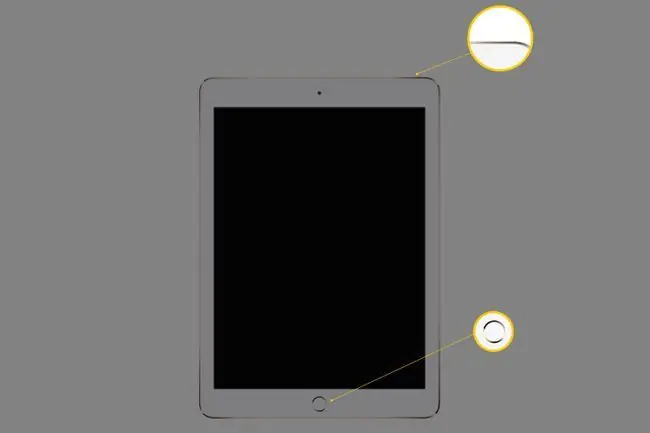
The iPad Home Button
Koj siv lub iPad lub Tsev khawm kaw ib qho app thiab rov qab mus rau lub vijtsam hauv tsev, ua rau nws yog ib qho ntawm cov nyees khawm uas koj yuav siv ntau tshaj plaws. Koj kuj siv nws los tsa lub iPad thaum koj xav siv nws.
Tsis yog txhua lub iPad tshiab muaj lub khawm Tsev. Yog tias koj tsis ua li ntawd, nias lub pob Power (hu ua Pw tsaug zog / Wake ntawm ntau tus qauv) kom tsa lub iPad thiab tom qab ntawd los so hauv qab ntawm lub vijtsam nkag mus rau lub vijtsam hauv tsev.
Muaj ob peb lwm yam kev siv txias rau lub khawm Tsev. Ob npaug nias nws coj mus rau App Switcher, uas koj tuaj yeem siv los dhia ntawm cov kev pab cuam thiab kaw cov uas tau khiav hauv keeb kwm yav dhau. Triple-nias lub Tsev khawm zoom hauv qhov screen lossis qhib lwm yam kev nkag mus tau yooj yim, uas yog pab tau rau cov neeg tsis pom kev.
Koj tuaj yeem siv lub pob hauv tsev mus rau qhov Kev Tshawb Fawb Kev Tshawb Fawb sai sai. Nyem lub khawm hauv tsev ib zaug thaum nyob ntawm lub vijtsam hauv tsev txhawm rau tshawb xyuas koj lub iPad cov ntsiab lus, suav nrog kev sib cuag, tsos, suab paj nruag, apps, thiab txawm tias qhov txuas nrawm los tshawb xyuas lub vev xaib.
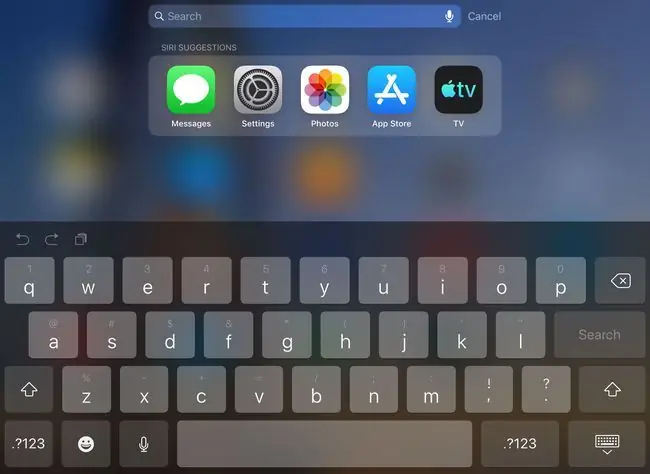
Pw/Wake lossis Fais Fab Khawm
Lub Pw/Wake Button tso lub iPad kom tsaug zog thiab tsa nws rov qab. Nws yog qhov zoo yog tias koj xav ncua lub iPad, tab sis koj tsis tas yuav txhawj xeeb txog kev ua nws txhua zaus koj tsis siv lub iPad. Yog tias lub iPad tseem tsis ua haujlwm, nws tso nws tus kheej mus pw.
Thaum lub khawm Pw tsaug zog / Wake qee zaum hu ua khawm On / Off lossis Hwj chim khawm, nyem nws tsis tua lub iPad. Lub hwj chim cia lub iPad xav kom koj tuav lub pob no rau ob peb lub vib nas this thiab tom qab ntawd paub meej tias koj lub hom phiaj los ntawm kev swiping qhov kev pom zoo slider ntawm lub iPad lub vijtsam. Nws kuj yog li cas koj reboot koj iPad.
Lub pob khawm
Cov nyees khawm ntim yog nyob rau sab xis sab xis ntawm lub iPad. Lub Mute khawm tshem tawm tag nrho cov suab los ntawm cov neeg hais lus. Koj tuaj yeem hloov qhov kev ua haujlwm ntawm lub pob no hauv qhov chaw txhawm rau txhawm rau kev taw qhia ntawm lub iPad yog tias koj tuav nws ntawm lub kaum sab xis uas tig lub vijtsam thaum koj tsis xav kom nws.
Yog tias koj teeb tsa lub Mute hloov mus kaw qhov kev taw qhia, tuav lub pob Volume Decrease tig lub ntim tawm tag nrho.
xob laim txuas thiab 30-Pin Connector
Cov iPads tshiab tuaj nrog Lightning connector, thaum cov qauv qub muaj 30-pin connector. Qhov sib txawv tseem ceeb ntawm ob yog qhov loj ntawm lub adapter uas ntsaws rau hauv lub iPad.
Cov khoom txuas no yog siv los ntsaws lub iPad rau hauv koj lub PC. Koj tseem tuaj yeem siv AC adapter uas los nrog lub iPad los ntsaws rau hauv lub qhov hluav taws xob phab ntsa, uas yog qhov zoo tshaj plaws los them koj lub iPad. Lub connector kuj txuas ntau yam khoom siv rau iPad, xws li Apple's Digital AV Adapter, uas txuas koj lub iPad rau koj lub TV.
Koj tsis tas yuav ntsaws koj lub iPad rau hauv koj lub PC. Lub iPad tsis xav tau lub computer rau kev teeb tsa, thiab koj tuaj yeem rub tawm cov apps, suab paj nruag, tsos, thiab phau ntawv rau nws yam tsis tau txuas rau hauv PC. Koj tseem tuaj yeem thaub qab iPad rau hauv internet siv Apple's iCloud kev pabcuam.
kab hauv qab
Ntau lub iPads tshiab tsis muaj lub mloog pob ntseg; lawv nyob ntawm Bluetooth accessories rau wireless headphones thiab cov khoom siv zoo sib xws. Txawm li cas los xij, feem ntau iPads tso tawm xyoo 2017 thiab dhau los muaj lub mloog pob ntseg, uas yog 3.5 hli cov tswv yim uas lees txais thiab tawm suab kom koj tuaj yeem txuas lub microphone lossis lub mloog pob ntseg nrog lub microphone. Ntawm lwm qhov kev siv rau nws suav nrog kev tsim suab paj nruag, xws li siv iRig txhawm rau txhawm rau ntaus guitar rau hauv iPad.
koob yees duab
Lub iPad muaj ob lub koob yees duab: lub koob yees duab nraub qaum rau kev thaij duab thiab yees duab thiab lub koob yees duab pem hauv ntej rau selfies thiab videoconferencing. Lub FaceTime app tuaj yeem tsim kev sib tham video nrog phooj ywg lossis tsev neeg uas muaj iPad (version 2 thiab tom qab) lossis iPhone.
The iPad Interface piav qhia
Lub iPad lub interface muaj ob qhov tseem ceeb: Lub vijtsam hauv tsev, uas tuav cov cim thiab cov ntawv tais ceev tseg, thiab cov chaw nres nkoj, uas muab kev nkag mus sai rau cov apps thiab folders. Qhov sib txawv tseem ceeb ntawm ob yog tias lub vijtsam hauv tsev tuaj yeem hloov pauv los ntawm swiping los ntawm sab laug mus rau sab xis, uas-nyob rau qee kis-ua rau lub vijtsam tsom teeb Nrhiav, lossis los ntawm sab xis mus rau sab laug, uas coj cov nplooj ntawv ntxiv ntawm app icons. Lub chaw nres nkoj, uas nyob hauv qab ntawm lub vijtsam, ib txwm nyob tib yam.
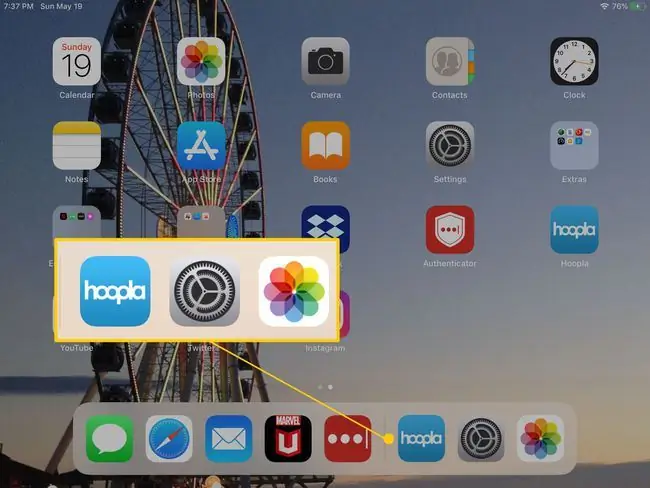
Thaum koj kawm taug qab lub iPad thiab teeb tsa nws los ntawm kev txav cov cim nyob ib puag ncig cov zaub thiab tsim cov folders, koj tuaj yeem npaj cov chaw nres nkoj los ntawm kev tso koj cov kev pabcuam siv ntau tshaj rau nws. Qhov chaw nres nkoj txawm tso cai rau koj los teeb tsa ib daim nplaub tshev rau ntawm nws, muab kev nkag mus sai rau ntau daim ntawv thov.
Nruab nrab ntawm lub vijtsam hauv tsev thiab qhov chaw nres nkoj yog qhov me me ntawm cov dots, ib qho rau txhua lub vijtsam ntawm cov apps koj muaj. Cov ntawv nyeem no qhia tias koj nyob qhov twg hauv qhov interface.
Saum lub vijtsam hauv tsev, nyob rau sab saum toj ntawm cov zaub, yog qhov xwm txheej bar. Txawm hais tias cov chaw nyob ntawm qhov xwm txheej sib txawv raws li cov qauv ntawm koj lub iPad, koj yuav pom qhov taw qhia qhia lub zog ntawm koj qhov kev sib txuas Wi-Fi lossis 4G, hnub thiab sijhawm, thiab lub roj teeb qhia tias koj lub roj teeb ntau npaum li cas. iPad muaj txog thaum koj yuav tsum tau ntsaws rau hauv kom rov them nws.
The iPad App Store
Tej zaum qhov tseem ceeb tshaj plaws ntawm lub iPad yog App Store, uas yog qhov chaw koj rub tawm cov games tshiab thiab cov khoom siv rau iPad.
Siv App Store los tshawb nrhiav cov apps tshwj xeeb los ntawm nias lub App Store icon qhib nws thiab tom qab ntawd ntaus lub npe app hauv qhov tshawb nrhiav. Koj tuaj yeem tshawb nrhiav los ntawm pawg rau hom app uas koj nyiam rub tawm, xws li "daim ntawv qhia" lossis "kev sib tw ua si."
Lub App Store muaj Hnub No tab uas nthuav tawm cov tshiab thiab nthuav cov apps thiab cov kab kos saum toj kawg nkaus nrog cov apps nrov tshaj plaws, txhua yam ua rau kev tshawb nrhiav yooj yim rau apps.
Lub App Store kuj tso cai rau koj rub tawm cov apps uas koj tau yuav yav dhau los, txawm tias koj yuav lawv ntawm lwm lub iPad lossis iPhone lossis iPod kov. Tsuav koj tau kos npe nrog tib Apple ID, koj tuaj yeem rub tawm cov apps uas tau yuav yav dhau los.
Lub App Store kuj yog qhov chaw koj rub tawm cov tshiab rau cov apps. Koj yuav pom cov ntawv ceeb toom thaum koj muaj cov apps uas xav tau kev hloov kho tshiab. Qhov kev ceeb toom no tshwm sim ua lub voj voog liab nrog tus lej hauv nruab nrab, qhia txog cov apps uas xav tau hloov kho.
Yuav Ua Li Cas Nrhiav iPad Web Browser
Cov ntsiab lus tseem ceeb tshaj plaws rau koj lub iPad tsis muaj nyob hauv khw; nws yog nyob rau hauv lub web browser. Lub iPad siv Safari browser, uas tso cai rau koj saib cov nplooj ntawv web, tsim cov tab tshiab kom qhib ntau nplooj ntawv ib txhij, txuag koj qhov chaw nyiam ua bookmark, thiab txhua yam koj xav tau los ntawm lub web browser.
Cov ntawv qhia zaub mov ntawm Safari browser yog cia li txhob txwm ua yooj yim. Nov yog cov nyees khawm thiab tswj ntawm sab laug mus rau sab xis:
- Nkag rov qab mus rau nplooj ntawv web kawg tau pom.
- Tus khawm Forward rov qab mus rau nplooj ntawv web tam sim no.
- Ib pob khawm kom txuag koj lub vev xaib uas koj nyiam thiab rov qab mus rau lawv sai sai.
- Qhov kev tshawb nrhiav / chaw nyob bar. Koj tuaj yeem siv qhov no los tshawb xyuas lub vev xaib siv Google lossis nkag mus rau qhov chaw nyob hauv lub vev xaib (URL) mus rau lub vev xaib.
- Lub pob Share xa ib qhov txuas rau ib tug phooj ywg, luam ib nplooj ntawv, lossis tsim ib qho shortcut rau nplooj ntawv web ntawm koj lub iPad lub tsev tshuaj ntsuam.
- khawm Ntxiv (+) qhib lub tab tshiab kom koj tuaj yeem qhib ntau lub vev xaib ib zaug.
- Lub pob kawg zoo li ob lub xwmfab nyob saum ib leeg. Lub pob no tso cai rau koj pom cov tabs koj tau qhib. Koj tuaj yeem qhib Private Browsing hom los ntawm kais qhov Private txuas rau saum toj lossis qhib tab tshiab nrog khawm Ntxiv.
Yuav Ua Li Cas Ua Nkauj Hauv iPad
Lub Music app yog qhov chaw koj mus mloog koj cov nkauj sau, txawm tias koj siv tsev sib koom los tshaj tawm suab paj nruag los ntawm koj lub PC lossis laptop.
Suab nkauj txuas ntxiv txawm tias koj mus rau lwm lub app, yog li koj tuaj yeem mloog suab paj nruag thaum koj siv iPad lub web browser lossis ua si koj nyiam. Thaum koj mloog tas lawm, rov qab mus rau Music app thiab nres qhov kev ua si los ntawm kev kov lub pob Play / Pause.
Tseem muaj "pob ntseg" suab paj nruag tswj ntawm lub iPad. Yog tias koj swipe down los ntawm sab xis sab xis ntawm lub iPads tshiab los yog nce los ntawm ntug hauv qab ntawm lub iPad screen ntawm iPads qub, koj nthuav tawm lub tswj vaj huam sib luag uas muaj cov nyees khawm rau kev tswj koj cov suab paj nruag thiab lwm yam nta. Lub vaj huam sib luag no yog ib txoj hauv kev zoo rau ncua suab paj nruag lossis hla ib zaj nkauj yam tsis qhib Music app. Cov kev tswj hwm no kuj ua haujlwm nrog cov apps zoo li Pandora. Koj tseem tuaj yeem ua cov haujlwm xws li tig rau Bluetooth lossis kho lub iPad screen brightness.
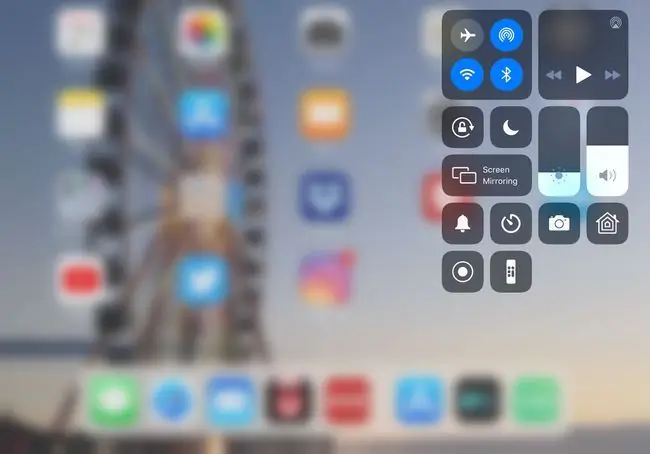
Lub Music app kuj ua haujlwm nrog iTunes Match, tso cai rau koj mloog koj cov nkauj sau los ntawm is taws nem.
Yuav ua li cas saib tsos thiab ua yeeb yaj kiab hauv iPad
Lub iPad yog txoj hauv kev zoo los saib cov yeeb yaj kiab thiab TV yeeb yaj kiab thaum koj tawm hauv nroog mus so lossis mus ncig ua lag luam. Thiab, nws yog ib qho zoo rau kev coj cov yeeb yaj kiab mus rau hauv qhov chaw xis nyob hauv koj lub tsev uas tsis muaj TV.
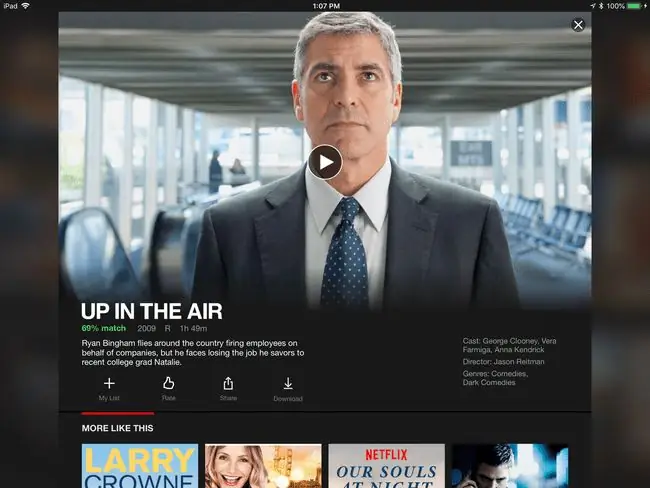
Txoj hauv kev yooj yim tshaj plaws los saib cov yeeb yaj kiab ntawm iPad yog siv cov kev pabcuam streaming xws li Netflix, Hulu, lossis Amazon Video. Cov apps no ua haujlwm zoo hauv iPad, thiab lawv cia koj tshaj tawm cov yeeb yaj kiab lossis TV qhia. Thaum Netflix thiab Hulu paub dav, Crackle yuav yog lub pov haum tiag tiag. Nws yog ib qho kev pab dawb uas muaj kev xaiv zoo ntawm cov yeeb yaj kiab.
Yog tias koj muaj kev tso npe cable, koj tuaj yeem siv koj lub iPad ua TV. Ntau lub xov tooj sib txuas, suav nrog AT&T U-verse, DirectTV, thiab Verizon FIOS, muaj cov apps rau cov neeg siv cable. Thaum koj tsis tuaj yeem tau txais txhua qhov channel ntawm cov apps no, nws qhib qhov rooj rau ntau qhov kev xaiv saib. Feem ntau ntawm cov hwm raws li HBO thiab Showtime kuj muaj cov apps, yog li yog tias nws yog tsos koj tom qab, cov no yog cov kev xaiv zoo. Cov tes hauj lwm loj txhua tus muaj lawv tus kheej cov apps uas qhia txog tam sim no thiab laus dua.
Muaj ntau txoj hauv kev uas koj tuaj yeem saib TV nyob hauv iPad los ntawm qee cov apps uas tau hais los saum toj no lossis los ntawm EyeTV, uas siv lub kav hlau txais xov kom tau txais TV teeb liab.
Koj tuaj yeem ua yeeb yaj kiab thiab TV qhia hauv koj lub HDTV los ntawm kev txuas koj lub iPad rau koj lub TV los ntawm ib qho tshwj xeeb cable lossis los ntawm Wi-Fi ntawm lub thawv Apple TV.






